Jesienią zeszłego roku pisaliśmy o wejściu Snapchata na Windows 10 za sprawą aplikacji Snap Camera. Snapchat swoją popularność zyskał jako aplikacja mobilna, a jego efekty nakładane w czasie rzeczywistym na obraz z kamery robiły swego czasu furorę. Wygląda na to, że filtry te przeżywają właśnie renesans. Sprawdzamy, jak można ich użyć, aby ubarwić nieco nudne konwersacje.
Ostatnimi czasy użycie aplikacji do połączeń wideo i współpracy zaliczyło rekordowy wzrost. Trudno się temu dziwić. W końcu w warunkach społecznej izolacji nadal mamy potrzebę kontaktu z bliskimi i współpracownikami. Nie musi to od razu oznaczać, że komunikacja przybiera poważny ton. Gdy wiosna za oknem, chcemy pozwolić sobie na trochę luzu, także gdy łączymy się przez kamerkę internetową. Nasze połączenia mogą nabrać humoru i kolorytu dzięki zastosowaniu filtrów Snapchata. Jak ich używać w Teams?
- Pobierz aplikację Snap Camera na Windows. Różni się ona od Snapchata na Androida i iOS. Po zainstalowaniu może posłużyć jako pośrednik między kamerą internetową a aplikacją do połączeń wideo. Pobieranie jest proste. Wystarczy wejść na stronę, kliknąć Download i przejść kolejne kroki.
- Po zainstalowaniu uruchom aplikację i pozostaw włączoną w tle. Przy pierwszym włączeniu zobaczysz poradnik pokazujący, jak jej używać. W górnej sekcji Featured zobaczysz najpopularniejsze filtry. Poniżej znajdziesz różne kategorie, takie jak Cute, Funny, Gaming, Character itd. Gdy znajdziesz fajny filtr, kliknij go i zamknij okno, aby zminimalizować Snap Camera.
- Teraz udaj się do Microsoft Teams. Nawiąż połączenie z wybranym użytkownikiem lub grupą, kliknij przycisk wielokropka i wybierz Pokaż ustawienia urządzenia. W z menu Kamera wybierz Snap Camera i zamknij panel ustawień.
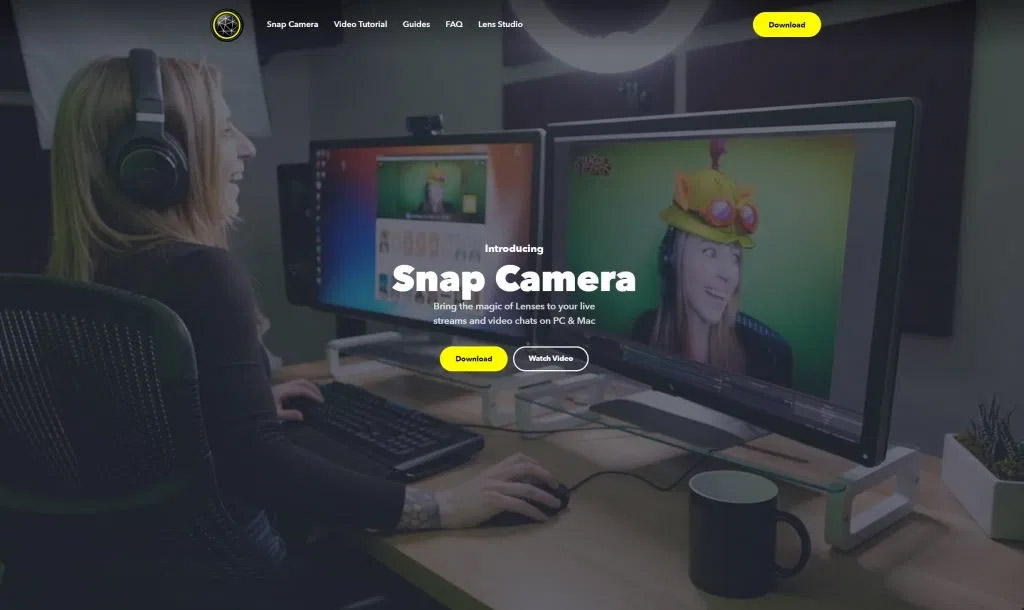
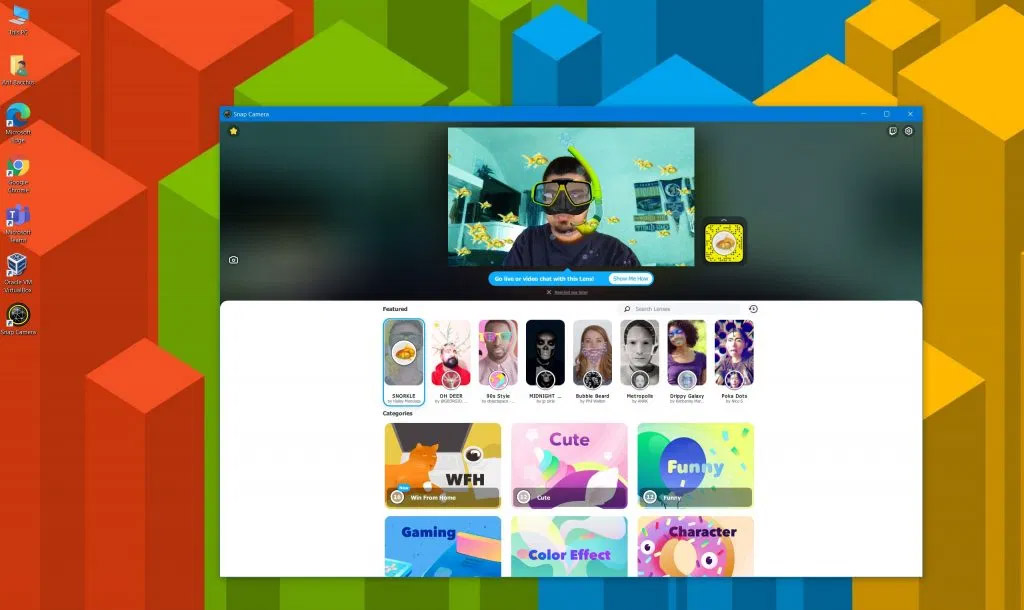
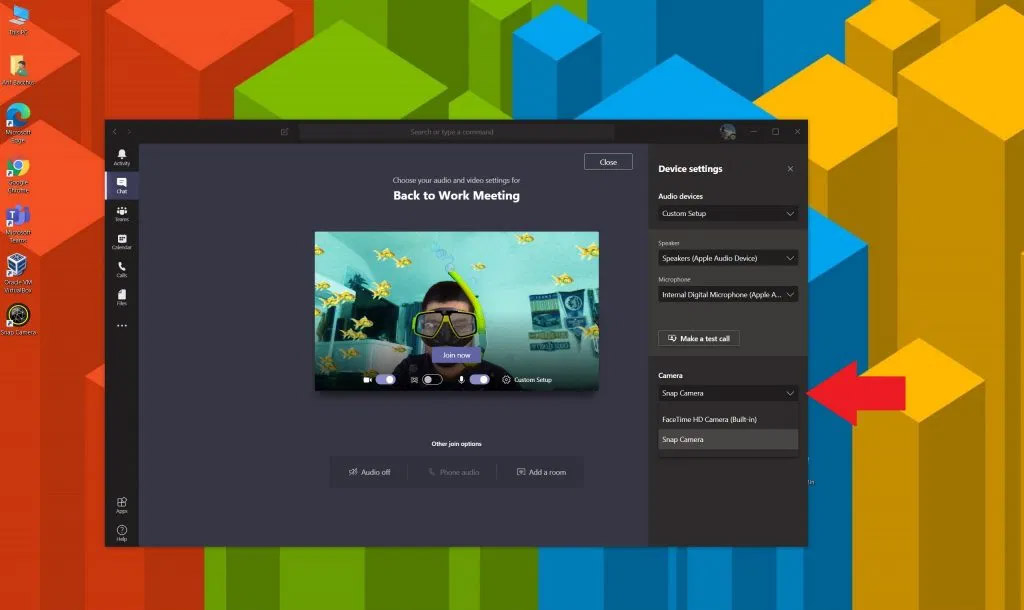
Filtry Snapchata być może nie będą najlepszym pomysłem na urozmaicenie ważnej konferencji służbowej, ale powinny zdać egzamin w mniej formalnych sytuacjach.
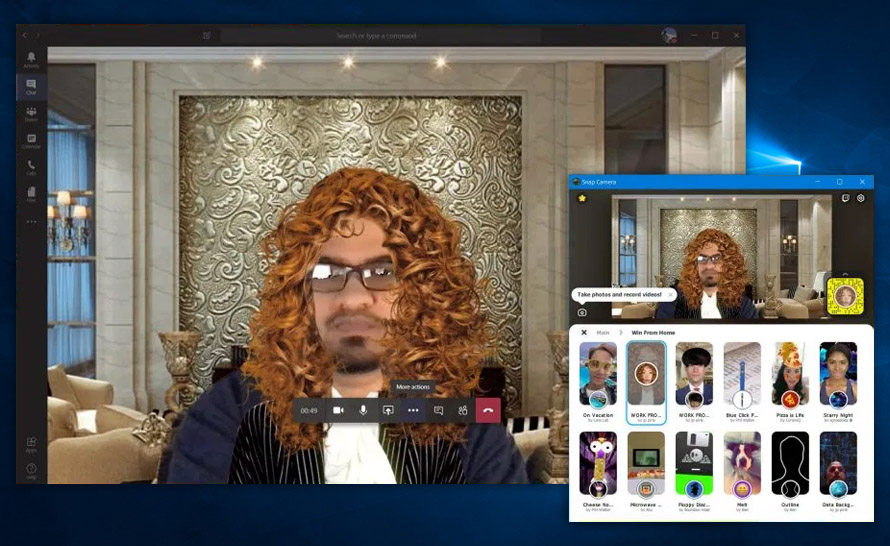
a8fe91a.jpg)